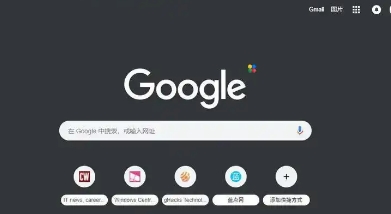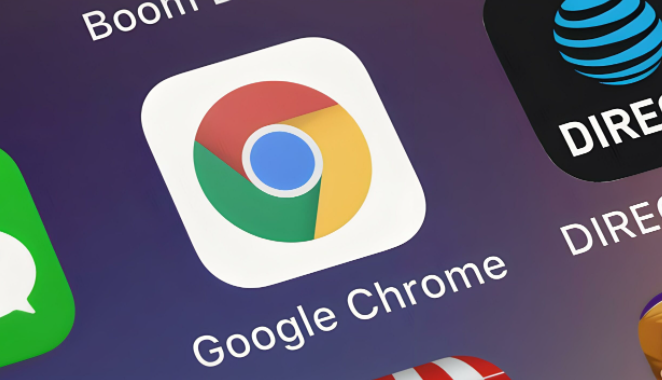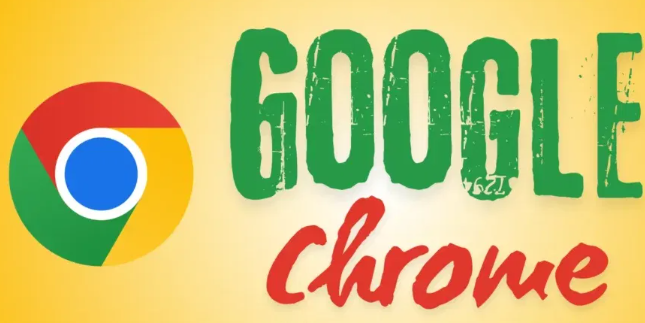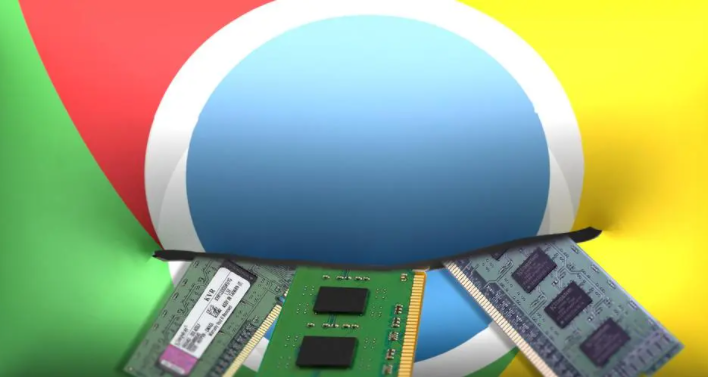当前位置:
首页 >
谷歌浏览器CPU占用过高是哪个插件在作怪
谷歌浏览器CPU占用过高是哪个插件在作怪
时间:2025年07月16日
来源: 谷歌浏览器官网
详情介绍
1. 定位高CPU占用插件:打开任务管理器,切换到“进程”选项卡,找到Google浏览器的进程。右键点击该进程,选择“转到详细信息”,查看所有与浏览器相关的子进程。按CPU列排序,观察哪些进程占用CPU资源较高。若某个进程名称包含可疑的随机字符或与广告、推广相关的词汇,可能为恶意插件。
2. 禁用可疑插件:进入Chrome浏览器的扩展程序管理页面(点击右上角的三个点,选择“更多工具”,然后点击“扩展程序”),逐一禁用刚才发现的可疑插件。每次禁用一个插件后,观察CPU使用率是否下降。若禁用某个插件后CPU占用率明显降低,则该插件很可能是导致问题的根源。
3. 检查浏览器任务管理器:在Chrome浏览器中,按`Shift+Esc`组合键打开任务管理器。在这里可以看到每个标签页、扩展程序和插件的CPU使用情况。通过排序和观察,能快速发现占用CPU资源异常的插件或扩展程序。
4. 排查系统启动项:部分插件可能会在系统启动时自动运行,导致CPU占用过高。按下`Ctrl+Shift+Esc`组合键打开任务管理器,切换到“启动”选项卡,禁用不必要的启动项,减少开机时的资源占用。
5. 更新或卸载问题插件:对于确定的问题插件,可先尝试更新到最新版本,看是否能解决问题。若更新后仍无改善,建议直接卸载该插件,并从官方渠道重新下载安全可靠的版本。
6. 使用安全软件扫描:运行专业的杀毒软件或安全工具,对系统进行全面扫描,清除可能存在的恶意插件或病毒。这些恶意程序可能会在后台偷偷运行,占用大量CPU资源。
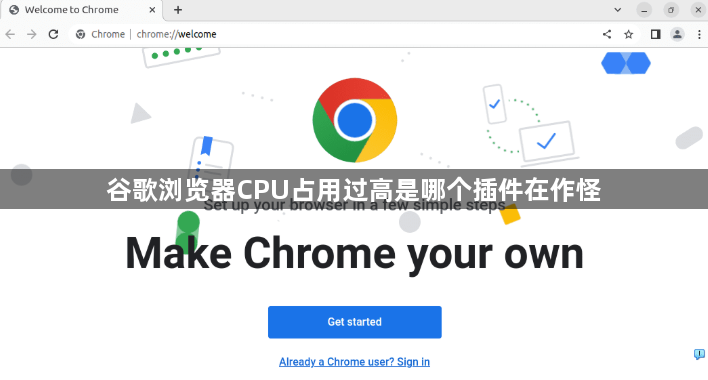
1. 定位高CPU占用插件:打开任务管理器,切换到“进程”选项卡,找到Google浏览器的进程。右键点击该进程,选择“转到详细信息”,查看所有与浏览器相关的子进程。按CPU列排序,观察哪些进程占用CPU资源较高。若某个进程名称包含可疑的随机字符或与广告、推广相关的词汇,可能为恶意插件。
2. 禁用可疑插件:进入Chrome浏览器的扩展程序管理页面(点击右上角的三个点,选择“更多工具”,然后点击“扩展程序”),逐一禁用刚才发现的可疑插件。每次禁用一个插件后,观察CPU使用率是否下降。若禁用某个插件后CPU占用率明显降低,则该插件很可能是导致问题的根源。
3. 检查浏览器任务管理器:在Chrome浏览器中,按`Shift+Esc`组合键打开任务管理器。在这里可以看到每个标签页、扩展程序和插件的CPU使用情况。通过排序和观察,能快速发现占用CPU资源异常的插件或扩展程序。
4. 排查系统启动项:部分插件可能会在系统启动时自动运行,导致CPU占用过高。按下`Ctrl+Shift+Esc`组合键打开任务管理器,切换到“启动”选项卡,禁用不必要的启动项,减少开机时的资源占用。
5. 更新或卸载问题插件:对于确定的问题插件,可先尝试更新到最新版本,看是否能解决问题。若更新后仍无改善,建议直接卸载该插件,并从官方渠道重新下载安全可靠的版本。
6. 使用安全软件扫描:运行专业的杀毒软件或安全工具,对系统进行全面扫描,清除可能存在的恶意插件或病毒。这些恶意程序可能会在后台偷偷运行,占用大量CPU资源。